
Imaginați-vă o situație în care trebuia să transferăm un hard disk cu Windows 7 instalat pe alt computer. În acest caz, există o mare probabilitate ca noul sistem de operare să refuze să se încarce. Un alt exemplu tipic al unei astfel de probleme este o actualizare a calculatorului, de exemplu, atunci când placa de bază este înlocuită.
Dacă întâmpinați o problemă similară, nu grăbiți să reinstalați sistemul, ci încercați să utilizați metoda de pregătire a sistemului de operare pentru portare utilizând utilitarul sysprep. Utilitarul sysper este inclus în Windows Vista și Windows 7. Programul Sysprep oferă următoarele avantaje:
Eliminarea datelor de sistem din Windows. Sysprep poate elimina toate informațiile legate de sistemul de operare din imaginea Windows instalată, inclusiv identificatorul de securitate al computerului (SID). Apoi, instalarea Windows poate fi scrisă pe imagine și instalată în întreaga organizație.
Configurați Windows pentru a porni în modul de audit. Modul de audit vă permite să instalați aplicații și drivere de la terți, precum și să verificați performanța calculatorului.
Configurarea boot-ului Windows Welcome screen. Sysprep configurează instalarea Windows să se încarce cu ecranul de întâmpinare la următoarea pornire a computerului. În mod tipic, sistemul ar trebui să fie configurat pentru a porni cu ecranul de întâmpinare înainte ca computerul să fie livrat clientului.
Resetați activarea Windows. Programul Sysprep poate reseta activarea Windows de până la trei ori.
Etapa 1. Pregătirea unității de sistem pentru transferul către un alt PC.
Utilitarul sysper poate fi rulat fie în GUI, fie din linia de comandă, în numele administratorului, cu parametri diferiți, în funcție de sarcina din fața dvs. De exemplu:
c: \ windows \ system32 \ sysper \ sysper.exe / oobe / generalize / shutdown
elimină datele legate de sistemul de operare de la instalarea Windows și dezactivează computerul. Informațiile referitoare la sistemul de operare includ jurnale de evenimente, identificatori de securitate unici (SID) și alte date. După ce dezinstalați informațiile unice despre sistem, computerul este întrerupt. După ce computerul este oprit, puteți descărca Windows PE sau alt sistem de operare pe computer și apoi înregistrați instalarea Windows utilizând ImageX. crearea unei imagini sursă care va fi utilizată pe computere cu hardware similar. Pentru mai multe informații despre sintaxa utilitarului sysper lansat din linia de comandă, consultați aici.
Câteva lucruri care sunt utile pentru a ști despre utilitarul sysprep:
Configurația computerelor care vor fi instalate în sistem trebuie să fie aproximativ aceeași. De exemplu, dacă ați creat o imagine a unui sistem uniprocesor, atunci nu îl puteți utiliza pentru implementare pe o mașină cu procesor dual;
computerele țintă trebuie să aibă aceleași tipuri de BIOS. De exemplu, imaginea computerului sursă care are un BIOS ACPI nu este adecvată pentru un computer cu BIOS AWM;
Dimensiunea discului de sistem al computerului țintă trebuie să fie aceeași sau mai mare decât cea a computerului sursă;
sysprep nu creează o imagine pe disc, ci doar pregătește sistemul pentru clonare.
Deci, pentru a pregăti transferul hard disk-ului de la Windows 7 instalat pe alt computer, trebuie să executați următoarea comandă la promptul de comandă în numele administratorului:
Fereastra utilitarului se va deschide în GUI (aceasta este metoda pe care o vom lua în considerare mai jos):

Acordați atenție setărilor pe care trebuie să le setați:
în "Acțiuni de curățare a sistemului", selectați opțiunea "Mergeți la Sistemul de Bun venit (OOBE)" și bifați opțiunea "Pregătiți pentru utilizare";
În "Parametrii finalizării lucrării" alegem opțiunea "Shutdown". Selectarea opțiunii "Repornire" va elimina imediat imaginea discului de sistem deja pregătit prin bootarea de pe o unitate USB Windows PE. Dacă porniți de pe discul de sistem pregătit, întregul proces de pregătire a transferului sistemului pe disc va trebui să înceapă din nou.
După apăsarea butonului OK, procesul de curățare a sistemului este pornit, după ce calculatorul este oprit, calculatorul se oprește. Acum puteți transfera unitatea hard disk la un nou sistem, schimbați placa de bază și așa mai departe.
Pasul 2. Descărcați pe noul PC.
La începutul descărcării, veți vedea cuvintele "Pregătirea sistemului pentru utilizare", apoi "Instalarea dispozitivelor":
Sistemul poate reporni și continua instalarea - este normal.
În final, ar trebui să vedeți fereastra pentru setarea parametrilor regionali (aspectul acestei ferestre indică deja că transferul a avut succes):
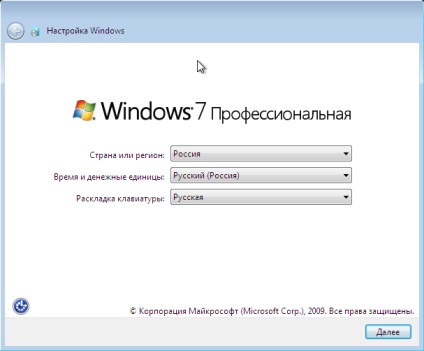
Introduceți numele noului utilizator. Pentru a evita confuzia setărilor utilizatorilor existenți, introduceți un nume care nu a fost utilizat anterior (de exemplu, Test). Acest utilizator poate fi apoi șters.
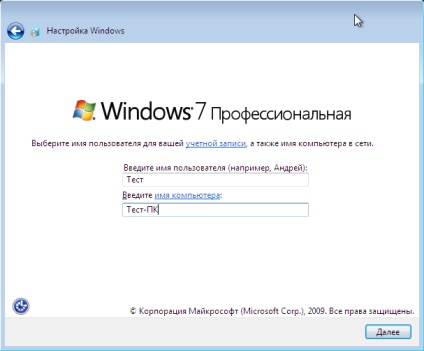
După cum sa menționat mai sus, Microsoft recomandă să efectuați această operațiune numai pentru computerele cu aceeași configurație (AMD-AMD, Intel-Intel). În caz contrar, este foarte probabil să apară diverse probleme.